系统城专业版Win10中禁止使用“命令提示符”的方法
日期:2018-03-26 09:58 作者:笔记本之家 来源:www.luobowin10.com
对电脑比较熟悉的朋友都知道命令提示符是个非常实用的功能哦,但是如果让一些不怀好意的人运用了命令提示符运行一些命令就有可能导致技术员联盟旗舰版系统被破坏哦,那么如果想要禁止用户在命令提示符下执行任何命令并组织用户运行批处理文件的话,我们要怎么操作呢?现在小编就跟大家分享一下win10中禁止使用“命令提示符”的方法吧。
1、首先依次点击“开始-运行”打开运行对话框,然后输入“gpedit.msc”,回车进入本地组策略窗口;
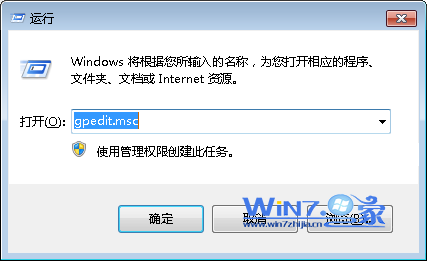
2、接着在弹出来的组策略窗口中依次展开“用户配置”-“管理模板”-“大地旗舰版系统”选项,在右侧窗口中找到并双击“阻止访问命令提示符”项;
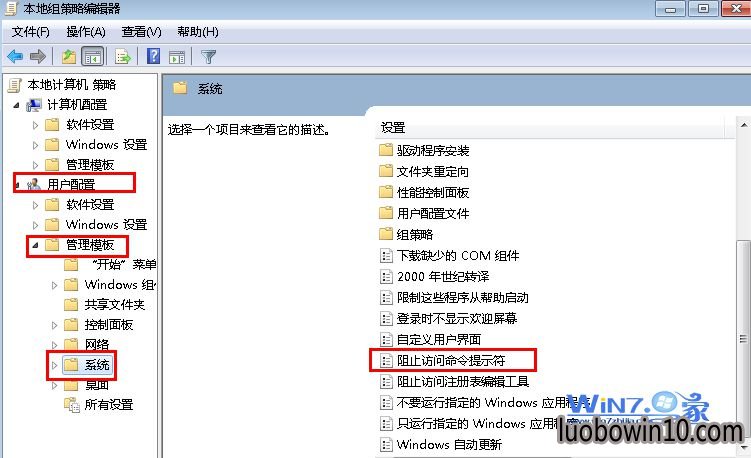
3、在打开的属性对话框中,选择“已启用”, 然后在“也停用命令提示符脚本处理吗”下拉列表中选择“是”,设置完成之后点击确定按钮退出即可。

1、首先依次点击“开始-运行”打开运行对话框,然后输入“gpedit.msc”,回车进入本地组策略窗口;
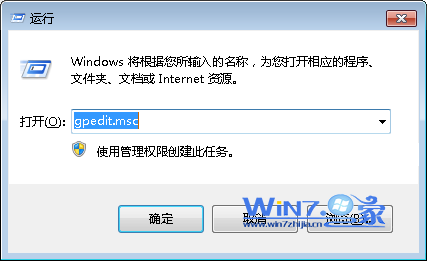
2、接着在弹出来的组策略窗口中依次展开“用户配置”-“管理模板”-“大地旗舰版系统”选项,在右侧窗口中找到并双击“阻止访问命令提示符”项;
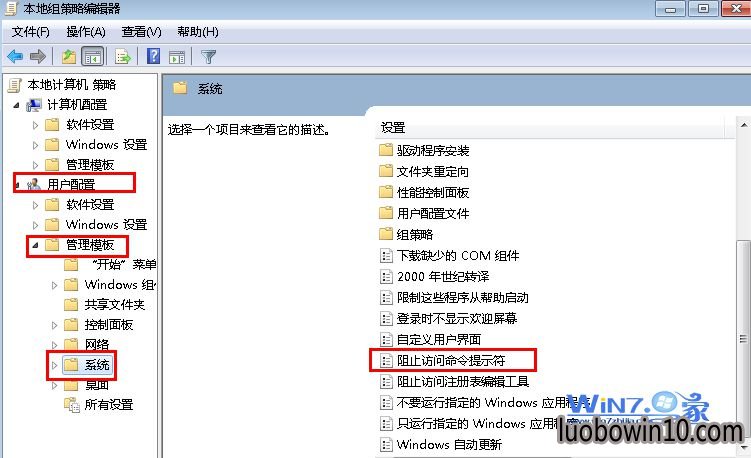
3、在打开的属性对话框中,选择“已启用”, 然后在“也停用命令提示符脚本处理吗”下拉列表中选择“是”,设置完成之后点击确定按钮退出即可。

关于win10中禁止使用“命令提示符”的方法小编就为大家介绍到这里了,感兴趣的朋友也可以试试看咯,更多精彩内容欢迎访问最新win10小猪专业版系统下载站。
相关推荐:小窍门之win10命令提示符的使用技巧
相关笔记本新闻资讯推荐
- win7系统频繁重启的设置方案 2019-02-26
- win7系统电脑隔一段时间就断网的解决方案 2019-02-28
- win7系统启动黑屏错误0xc000025 BCd损坏故障的解决技巧 2019-03-16
- 秘招解决win10 32位系统开机画面异常 2018-08-19
- win10系统任务栏无法锁定的处理步骤 2019-04-16
- win10系统总是内存不足的办法介绍 2019-04-16
- win10系统能上网但图标显示未连接的操作方案 2019-04-16
- win10系统iE脚本错误的设置办法 2019-04-15
- win10系统修改注册表解决电脑总弹出error提示框问题的处理步骤 2019-04-14
- win10系统待机断网的处理技巧 2019-04-16
- win7系统恢复环境下选项丢失的修复方案 2019-03-05
- win10系统启动dota2游戏出现steam client not found的设置办法 2019-04-15
- win10系统计算机未响应的图文办法 2019-04-16
- 巧妙解决win10 64位系统错误0x000006d18 2018-08-14
- 电脑公司专业版微软推送Win101809RS5快速预览版17634镜像 2018-04-02
- win10系统唤醒睡眠功能时电脑黑屏的还原教程 2019-04-15
- 秋叶win8系统双击打不开jar文件怎么处理 2018-05-23
- win10系统迅雷安装包点击无法打开安装或无效的图文技巧 2019-04-14
笔记本系统推荐
- 1笔记本Ghost Win10 x64(1809专业版)V2018.10(全网首发)
- 2笔记本 Ghost Win10 64位 纯净版 v2016.06(自动激活)
- 3笔记本Ghost win10x86 稳定纯净版v2019.05(自动激活)
- 4雨林木风 64位win7免激活旗舰版v2022.10
- 5笔记本Ghost Win10 X32位 快速装机版V201701(绝对激活)
- 6笔记本Ghost win10x86 最新纯净版2019.03月(永久激活)
- 7笔记本Ghost Win10 x64 好用纯净版V2019.02月(永久激活)
- 8笔记本Ghost Win10 32位 万能纯净版v2018.03(免激活)
笔记本新闻资讯排行
- win10系统安装sQL server提示重新启动计算机失败 2019-04-15
- win10系统网络适配器打不开的修复技巧 2019-04-14
- win7系统系统U盘格式化失败的恢复方法 2019-02-23
- Win10 u青菜系统下载查看驱动是否完全安装的技巧 2018-03-03
- 剖析win10旗舰版系统桌面文件夹没有法被创建 2018-08-02
- win10系统笔记本电脑光驱打不开的技巧介绍 2019-04-13
- win10系统笔记本刷完bios黑屏的图文办法 2019-04-15
- win10系统下sfcscannow命令的使用方法 2018-12-22
- win10系统看不了GiF图片的解决技巧 2019-04-14
- win10系统突然变成xp界面的处理技巧 2019-04-15
 笔记本系统之家
笔记本系统之家






